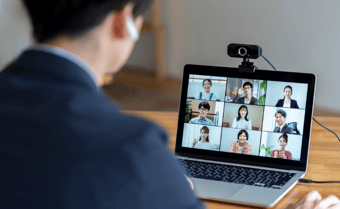ロジクール「MeetUp」を徹底検証|少人数会議に強い高性能Webカメラ

MeetUp(ミートアップ)は、スイス発祥のパソコン周辺機器ブランド「ロジクール(Logicool)」から発売されている小規模会議向けのWebカメラです。
収容人数が6人未満の小さな会議室での使用を前提に作られており、120°の広い画角や、会議の参加者を自動的にフレーミングする機能など、会議用のWebカメラとして十分な性能を兼ね備えています。
本記事では、MeetUpの使いやすさを徹底検証するため、ブイキューブ編集部が実際に開封して使用したレビューをお伝えします。購入を検討されている方はぜひ最後までご覧ください。
目次[ 非表示 ][ 表示 ]
ロジクールMeetUpとは?

出典:logicool公式サイト
まずはMeetUpの基本的なスペックについて表にまとめました。
|
画角 |
120° |
|
画素数 |
- |
|
内蔵マイク |
3つのビームフォーミング要素を装備する統合マイク |
|
サイズ(H×W×D) |
104×400×85mm |
|
重量 |
1.04 kg |
|
対応OS |
macOS/Windows |
|
参考価格 |
119,070円(税込) |
|
ストリーミング機能 |
◯ |
|
解像度 |
4K Ultra HD |
|
設置方法 |
据え置き型 |
|
接続端子 |
USB Type-A(パソコン側)、Type-C(カメラ側) |
|
商品詳細 |
パッケージ内容
それでは実際にMeetUpを開封して、パッケージ内容を確認していきましょう。

1. 外観

出典:logicool公式サイト
本体は、中央にカメラがあり、両側にマイクとスピーカーがついています。
大きさは、大体デスクトップパソコンのキーボード程度です。本体裏側にはUSBケーブルと電源用ケーブルの接続用ポートがあり、電源ケーブルをコンセントに、USBケーブルをパソコンに挿入すれば使用できます。
2.内容

箱を開封すると、下記の内容物が入っています。
- 本体
- リモコン(カメラのパン/チルト/ズーム機能操作)
- USBケーブル(5m)
- 電源コード
- ウォールマウントとハードウェア
- 保証規定(2年間の無償保証つき)
セットアップは簡単、1分で使用可能に

MeetUpのセットアップは非常に簡単です。本体裏側に電源コードとUSBケーブルのType-C側を挿し、反対側のUSB Type-Aコネクタをパソコンに挿入すればすぐに使用することができました。
USBケーブルの長さは5mあるため、パソコンを置く位置がMeetupから2〜3人分離れてしまってもストレスなく使用しやすいのが嬉しいポイントです。
なお、付属のUSBケーブルはパソコン側のUSB端子がType-Aなので、お手持ちのパソコンとポートが一致するか確認しておきましょう。
MeetUpの特徴
MeetUpの強みは少人数ルーム(ハドルルーム)におけるWeb会議ですが、ここからはなぜ使用に適していると言えるのか、その理由を実際に商品を使いながら見ていきましょう。
1. 広い画角(〜120°まで)
画角とは、カメラが捉える撮影範囲を示す、レンズに対して水平方向な角度のことです。画角が広いほど、水平方向に写る範囲が広くなります。
パソコンの内蔵カメラや一般的なWebカメラの画角は広くても90°程度なので、カメラに近い被写体が映らないことがあります。一方でMeetUpの画角は120°と比較的広いため、小規模な会議室であれば参加者が見切れることはほとんどありません。
なお搭載されているカメラは、付属のリモコンで操作できるようになっており、会議中にいつでも向きを変えることができます。発言者にフォーカスさせたいときや、ホワイトボードに書かれたテキストをズームしたいときなどに便利な機能です。
2.場所を選ばず設置可能
MeetUpは設置場所を選ばず使用でき、限られたスペースを最大限活用することができる特徴があります。
購入時には設置用のアイテムとして、テーブルスタンド、ウォールマウントが付属品としてついてきます。またオプションとして、TVマウントを追加購入できます。
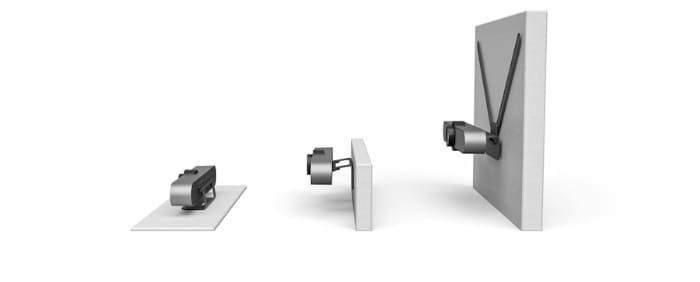
出典:logicool公式サイト
▲左からテーブルスタンド・ウォールマウント・TVマウント

付属品のウォールマウントでは、設置する際に壁に穴を開ける必要がありますが、TVマウントを使用してモニターやテレビに設置すれば壁を傷つけずに利用できます。
商品詳細を見る:TVマウント(MeetUp用)
3.シンプルな配線
MeetUpは主要機能が1つにまとまっているため、配線が少ないのも特徴です。
準備は本体に付属している電源コードをコンセントとつなぎ、USBコードでパソコンに接続すれば完了。1分程度ですぐに使えるようになります。
枠で囲われた部分の左側がパソコンとの接続口、右側が電源コードの接続口です。

枠外左にはセキュリティスロット、右側には外付けマイク用の接続口がありますが、特に必要がなければ使用しなくて問題ありません。
配線が多いと画面上にコードが映ってしまったり、デスク上が煩雑になったり、集中を欠く要因になりかねませんが、MeetUpはコンパクトにまとめられていて誰でも扱いやすいのが魅力です。
注意
付属ケーブルのUSB端子(パソコン側)はType-Aです。USB Type-Aのコネクタのないパソコンに接続する場合は「USB Type-C to Type-C」のケーブル、またはType-AをType-Cに変換するアダプタを用意しましょう。
4.高精度・高品質な映像

出典:logicool公式サイト
MeetUpは4K画質に対応したカメラを搭載しており、映画の画質と同程度の鮮明な映像を撮影可能です。4K映像なら議事録として会議の映像をローカル環境に残す際や、ホワイトボードやカタログ、パッケージデザインなどを写す際にも文字をしっかりと視認できます。
また、ロジクール社独自のカメラコントロールテクノロジーである「RightSight」により、会議の参加者は常にフレームに収まるようカメラが自動的にズームや移動をして調整してくれます。
注意
現在、ZoomやTeamsといったWeb会議システムの多くは、4K映像出力モードに対応していません。そのためWeb会議中の映像が、実際に記録されている映像よりも鮮明でない場合があるので、注意しましょう。
5.奥行きのある音質を再現する3つのマイク
MeetUpには集音のために3つのマイクが搭載されています。位置が異なる各マイクで集められた音の中からノイズを効果的に除去してくれるため、クリアで奥行きのある音声が実現できます。
MeetUpに搭載されているロジクール社独自のシステムである「RightSound」は、大きい声と小さい声を自動的に識別して平潤化し、参加者の間で声量に差がある場合でも音声のボリュームを一定に保つことができるのも魅力です。
またマイクは4m以内ならクリアに音声を拾えるため、小規模スペースであれば全員の声を無理なくカバーできるでしょう。
※オプションの拡張マイクを使えば、5mまで有効範囲を延長することが可能です。
MeetUp実機レビュー

ここからは、実際にMeetUpを操作してみた感想と評価を述べていきます。レビューでは「大きさ・重さ」「操作性」「画質・音質」の順に見ていきます。
1.大きさ・重さ
MeetUpは重厚感とマットな質感から、手に持つと非常にハイグレードな印象を受けるWebカメラです。
幅は40cmでデスクトップパソコンのキーボードほどのサイズであり、一般的なWebカメラと比較してやや大きめと言えます。
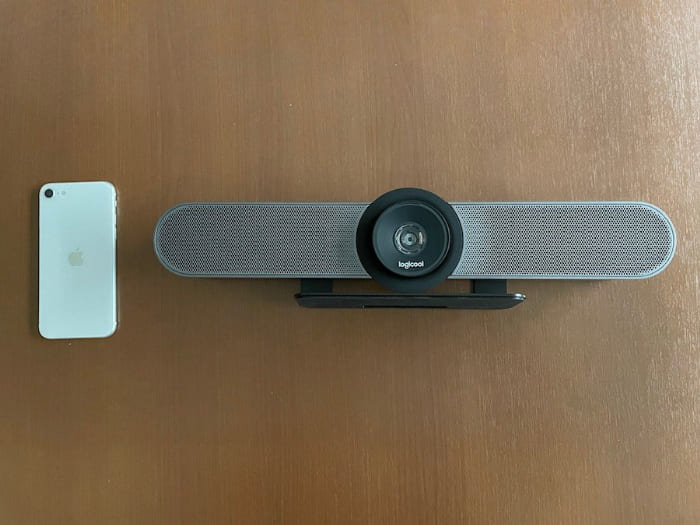
▲iPhoneSE(138 × 67 mm)との比較
しかし本機のスペックでも触れましたが、MeetUpはカメラ、3つのマイク、スピーカーが1つのユニットに搭載されています。内蔵されているそれぞれの性能を考えると、MeetUpは他社製品と比べて特段に大きなものではないと言えるでしょう。
重量は1.04kgと、500mlのペットボトル2本分程度です。持ち歩く用途のWebカメラではないので特に問題ない重さでしょう。
2.操作性
セットアップで必要なのは、電源との接続とパソコンへのUSB接続のみです。
起動後は、付属のリモコンでカメラのパン/チルト/ズーム機能を簡単に操作できるので、説明書に頼らず直感的に導入・運用しやすくなっています。

リモコンにはアイコン表示がされており、操作方法が明確なので、導入に伴い社員研修がなくとも運用しやすいでしょう。
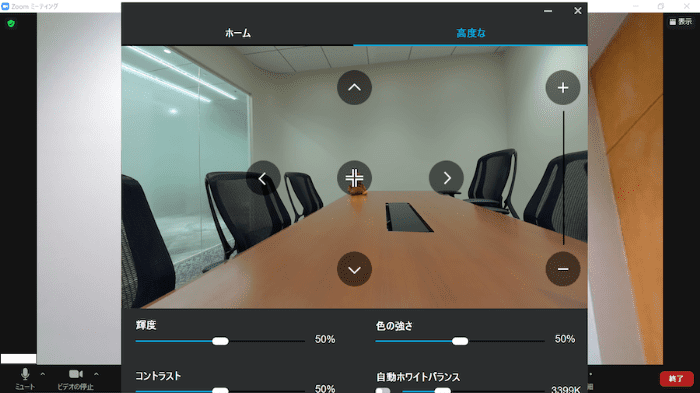
管理画面を開けば、明るさやコントラストなどを手動で操作することも可能です。照明環境に応じて簡単に調整できて便利です。
3.実際の画質・音質
MeetUpは、通常のWebカメラの画角より広い120°の広角レンズを搭載しています。そのため実際に部屋を映した際は、会議室の端から端まで映すことができました。
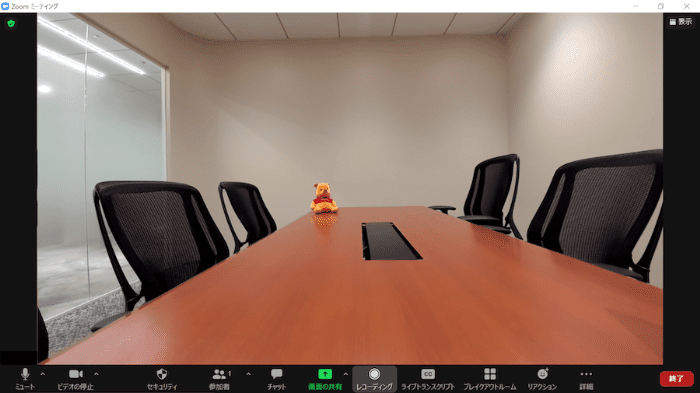
ズームしたときの画質も検証しました。MeetUpは5倍ズームに対応しています。
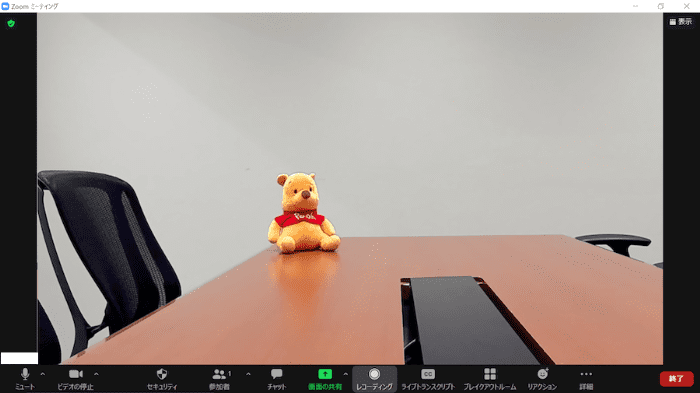
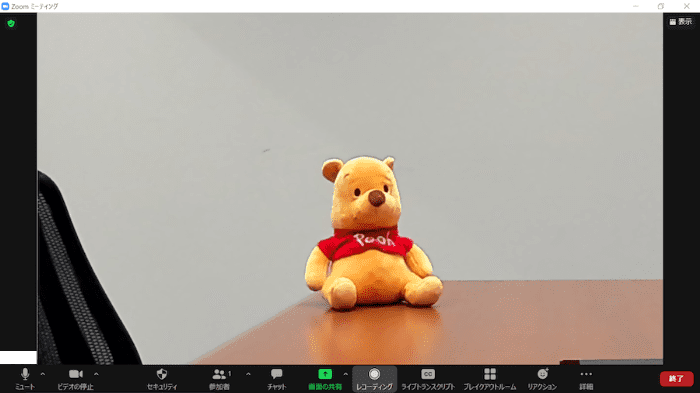
ズームしても画質が保たれていることがわかります。MeetUpに搭載されている「RightSight」というフレーミング技術では、話している人を自動で追従したり、このように拡大したり、会話に参加している全員を画角内に収めることが可能です。
映像撮影は720p HD〜4K Ultra HDまで対応しています。細かな紙媒体の文字も鮮明に読み取ることができます。
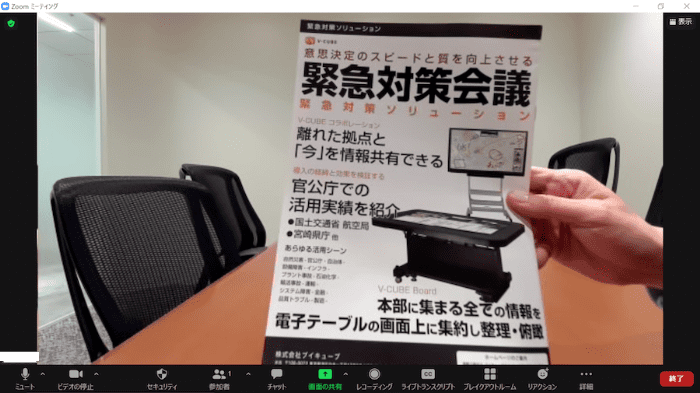
MeetUpのフレームレートはどの解像度でも30fpsに設定されています。他に60fpsのWebカメラもあることを考えると最高スペックとは言えない部分ですが、高フレームレートになりすぎてしまうと、速度の速いネットワーク設備が必要になります。
オンライン営業やオンライン授業といった日常生活で必要とする分には、十分なフレームレートと言えるでしょう。音質も非常にクリアで、話していてストレスを感じないレベルにノイズも低減されていました。
MeetUpで4K画質の会議をする際の注意点
画質、音質ともに高水準のMeetUpですが、4K画質で会議をするには、別途「USB3.0」に対応したケーブルが必要です。MeetUpは最大4K画質での映像記録が可能ですが、付属品のUSBケーブルの規格は「USB2.0」であり、データの転送量の点から4K映像に対応することができないためです。
なお、現在ZoomやTeamsの解像度は1080pに制限されています。将来的に4K対応のWeb会議システムを導入する場合は、ケーブルを「USB3.0」対応に買い替えるだけで使える仕様になっています。
いずれにせよ現バージョンのMeetUpで4K画質の会議をするには、付属品だけでの実現はできませんので注意しましょう。
ロジクールMeetUpを使って快適なWEB会議を
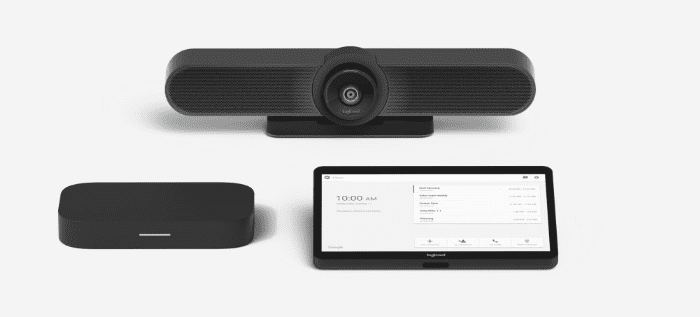
出典:logicool公式サイト
ロジクールMeetUpは、コンパクトな設計で配線がシンプルなため、小さなスペースでも快適に使うことができます。下記5つの特徴も備えており、ストレスのないWeb会議を実現します。
- 高精度カメラ
- 広い画角(120度)
- 高度なマイク
- シンプルな配線
- 充実した付属品
MeetUpは、セッティングが容易なことと小スペースに適している点から、以下に当てはまる人におすすめできます。
- 会社に小会議室向けのスペースがある
- Web会議を実施をしているが、少人数の会議に合わせたWebカメラの購入を考えている
- ホワイトボードなどを利用して、画面越しでも情報を共有をしながら会議を開催したい
- 高性能でありながらもセッティング研修が必要ない機材が欲しい
逆に一対一でWeb会議を行う場合などは画角が広すぎて、余分な情報が入ってしまうため不向きです。そのような場合は、同じロジクール社から発売されている、「BRIO」というWebカメラがおすすめです。
BRIOは三段階の画角を選べるため、個人から少人数でのWeb会議までオールマイティーに使えます。画質も、MeetUp同様720p HD〜4K Ultra HDの画質に対応しているので、資料などを提示する際にもはっきりと文字を表示できます。
使用環境にあった、Webカメラを導入して、快適なWeb会議環境を手に入れましょう。